Sprawdzanie plagiatu w programie Microsoft Word jest kluczowe dla zapewnienia oryginalności Twojej pracy. Istnieje wiele dostępnych narzędzi, które mogą pomóc w tej kwestii, zarówno wbudowanych w program, jak i zewnętrznych dodatków. Wśród najpopularniejszych rozwiązań znajduje się dodatek Copyleaks, który umożliwia łatwe skanowanie dokumentów w poszukiwaniu nieautoryzowanych zapożyczeń.
Oprócz Copyleaks, Microsoft Word oferuje również funkcje takie jak Edytor i Researcher, które wspierają użytkowników w identyfikacji fragmentów tekstu wymagających poprawy. Dzięki tym narzędziom możesz nie tylko sprawdzić, czy Twój tekst jest oryginalny, ale także znaleźć odpowiednie źródła do cytowania, co pomoże uniknąć niezamierzonego plagiatu.
Najistotniejsze informacje:
- Dodatek Copyleaks pozwala na skanowanie dokumentów bezpośrednio w Wordzie, oferując 10 darmowych kredytów miesięcznie.
- Narzędzie Edytor identyfikuje fragmenty tekstu wymagające uwagi pod kątem oryginalności, wskazując procent podobieństwa do tekstów online.
- Funkcja Researcher pomaga w znajdowaniu i cytowaniu źródeł, co minimalizuje ryzyko plagiatu.
- W przypadku bardziej zaawansowanej analizy warto rozważyć użycie zewnętrznych narzędzi, takich jak Grammarly czy Turnitin.
- Wszystkie te narzędzia oferują raporty z wynikami, które wskazują na źródła skopiowanego tekstu.
Jak wykorzystać wbudowane narzędzia Worda do sprawdzania plagiatu
Microsoft Word oferuje kilka wbudowanych narzędzi, które ułatwiają sprawdzanie plagiatu. Dwa z najważniejszych to Edytor i Researcher. Te funkcje pomagają użytkownikom w identyfikacji fragmentów tekstu, które mogą wymagać uwagi pod kątem oryginalności. Dzięki nim możesz szybko ocenić, czy Twój dokument jest wolny od nieautoryzowanych zapożyczeń, co jest szczególnie istotne w przypadku prac akademickich oraz publikacji.
Wykorzystując te narzędzia, możesz nie tylko zidentyfikować potencjalne problemy z plagiatem, ale również otrzymać sugestie dotyczące poprawy. Edytor analizuje tekst i wskazuje miejsca, które mogą być zbliżone do innych źródeł. Natomiast Researcher wspiera w poszukiwaniu odpowiednich źródeł do cytowania, co pomaga uniknąć niezamierzonego plagiatu. Te funkcje są łatwe w użyciu i dostępne dla każdego użytkownika Worda, co czyni je bardzo praktycznym rozwiązaniem.
Użycie narzędzia Edytor do analizy oryginalności tekstu
Aby skorzystać z narzędzia Edytor, otwórz swój dokument w Microsoft Word i przejdź do karty „Recenzja”. Następnie wybierz opcję „Edytor”. Narzędzie przeskanuje Twój tekst i dostarczy informacji o fragmentach, które mogą być podobne do treści dostępnych online. Edytor pokazuje także procent podobieństwa oraz liczbę unikalnych fragmentów, co pozwala na lepsze zrozumienie, które części tekstu wymagają poprawy.
- Edytor wskazuje fragmenty tekstu, które mogą wymagać dodania cytatów.
- Możesz zignorować fragmenty, które nie są istotne dla Twojej pracy.
- Narzędzie dostarcza także sugestie dotyczące poprawy jakości tekstu, co może być pomocne w jego udoskonaleniu.
Jak korzystać z funkcji Researcher w Wordzie dla źródeł
Funkcja Researcher w Microsoft Word to doskonałe narzędzie, które pomaga w znajdowaniu i cytowaniu źródeł, co jest kluczowe w unikaniu plagiatu. Aby skorzystać z tej funkcji, otwórz dokument w Wordzie i przejdź do karty „Referencje”. Następnie kliknij na „Researcher”, co otworzy panel po prawej stronie ekranu. Wpisz temat, który Cię interesuje, a Researcher automatycznie zaproponuje odpowiednie źródła, artykuły oraz książki, które możesz wykorzystać w swojej pracy.
Po znalezieniu odpowiednich materiałów, możesz je łatwo dodać do swojego dokumentu. Wystarczy, że klikniesz na wybrane źródło, a Researcher wstawi cytat oraz odpowiednie informacje bibliograficzne. Dzięki temu zyskujesz pewność, że Twoje prace są dobrze udokumentowane, co znacząco zmniejsza ryzyko plagiatu. Pamiętaj, aby zawsze sprawdzać wiarygodność źródeł, które zamierzasz wykorzystać.
Instalacja i użycie dodatku Copyleaks w Wordzie
Aby zainstalować dodatek Copyleaks w Microsoft Word, rozpocznij od przejścia do karty „Wstaw”. Następnie wybierz „Dodatki” i kliknij na „Pobierz dodatki”. W polu wyszukiwania wpisz „Copyleaks Plagiarism Checker” i zainstaluj go. Po zakończeniu instalacji, na karcie „Materiały referencyjne” pojawi się nowa grupa Copyleaks.com, gdzie znajdziesz funkcję „Skanuj”, która umożliwia rozpoczęcie sprawdzania dokumentu pod kątem plagiatu.
Po zainstalowaniu dodatku, możesz skanować swoje dokumenty, aby zidentyfikować fragmenty, które mogą być uznane za plagiat. Dodatek oferuje 10 darmowych kredytów miesięcznie, a każdy skan dokumentu o długości 250 słów zużywa jeden kredyt. Po zakończeniu skanowania, otrzymasz raport z wynikami, który pomoże Ci zrozumieć, które części tekstu wymagają poprawy lub dodania odpowiednich cytatów.
Krok po kroku: Instalacja dodatku Copyleaks w Wordzie
Aby zainstalować dodatek Copyleaks w Microsoft Word, rozpocznij od otwarcia programu i przejdź do karty „Wstaw”. Wybierz opcję „Dodatki”, a następnie kliknij „Pobierz dodatki”. W polu wyszukiwania wpisz „Copyleaks Plagiarism Checker” i naciśnij Enter. Po znalezieniu dodatku, kliknij przycisk „Dodaj”, aby rozpocząć proces instalacji. Po zakończeniu instalacji, nowa grupa Copyleaks.com pojawi się na karcie „Materiały referencyjne”.
Teraz możesz korzystać z dodatku. Wybierz opcję „Skanuj”, aby rozpocząć analizę dokumentu pod kątem plagiatu. Dodatek ten oferuje 10 darmowych kredytów miesięcznie, które możesz wykorzystać do skanowania swojego tekstu. Pamiętaj, że za każde 250 słów skanowanych zużywasz jeden kredyt, więc monitoruj swoje wykorzystanie, aby uniknąć niespodzianek.
Jak przeprowadzić skanowanie dokumentu za pomocą Copyleaks
Po zainstalowaniu dodatku Copyleaks możesz łatwo przeprowadzić skanowanie swojego dokumentu. Aby to zrobić, otwórz dokument, który chcesz sprawdzić, a następnie kliknij na grupę Copyleaks.com na karcie „Materiały referencyjne”. Wybierz opcję „Skanuj”, a dodatek rozpocznie analizę tekstu pod kątem plagiatu. Po zakończeniu skanowania, otrzymasz raport zawierający informacje o fragmentach tekstu, które mogą być podobne do innych źródeł.
Raport pokaże procent podobieństwa, co pozwala na szybkie zidentyfikowanie obszarów, które wymagają uwagi. Jeśli znajdziesz fragmenty tekstu, które należy poprawić, możesz dodać odpowiednie cytaty lub zmienić tekst, aby zapewnić jego oryginalność. Dzięki temu procesowi, jak sprawdzić plagiat w Wordzie staje się prostszy i bardziej efektywny.
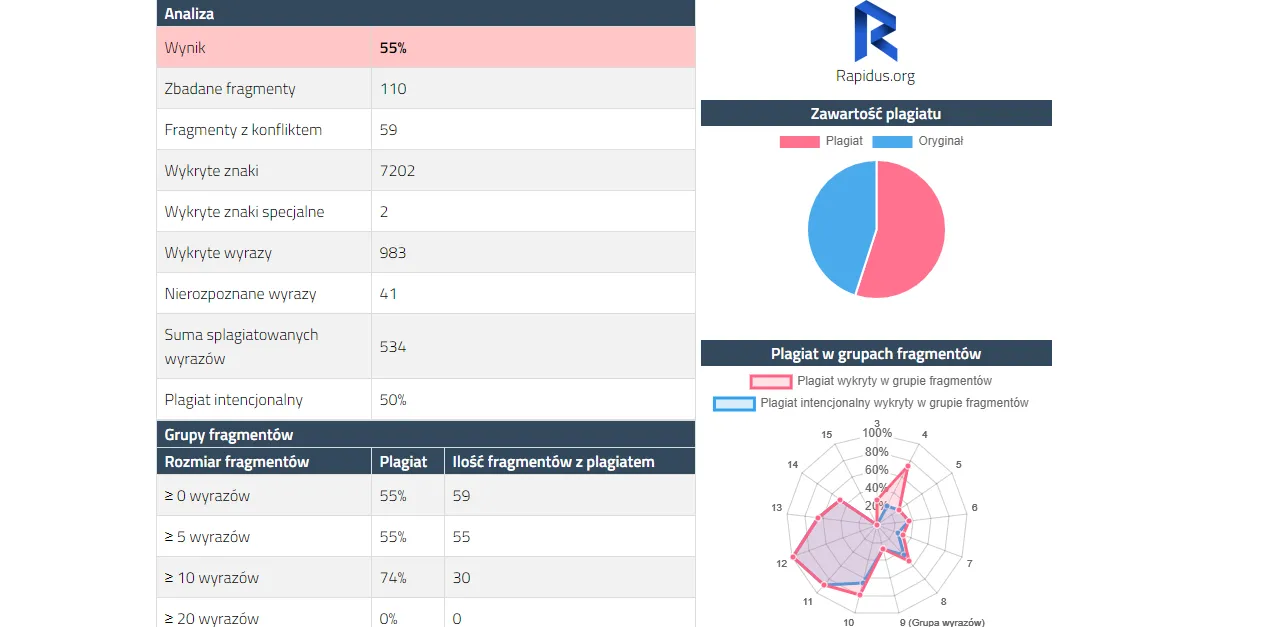
Porównanie zewnętrznych narzędzi do sprawdzania plagiatu
Wybór odpowiedniego narzędzia do sprawdzania plagiatu może znacząco wpłynąć na jakość Twojej pracy. Copyleaks, Turnitin i Grammarly to trzy popularne opcje, które oferują różne funkcje i podejścia do analizy tekstu. Copyleaks jest znany z prostoty użycia i integracji z Microsoft Word, co pozwala na szybkie skanowanie dokumentów. Z kolei Turnitin jest często wykorzystywany w środowisku akademickim i oferuje zaawansowane raporty z plagiatu, które pomagają w ocenie oryginalności pracy. Grammarly, choć głównie znany jako narzędzie do sprawdzania gramatyki, również posiada funkcję wykrywania plagiatu, co czyni go wszechstronnym rozwiązaniem.
Każde z tych narzędzi ma swoje zalety i wady. Copyleaks oferuje 10 darmowych kredytów miesięcznie, co jest korzystne dla użytkowników, którzy sporadycznie sprawdzają plagiat. Turnitin z kolei może być drogi, ale jego szczegółowe raporty są niezwykle pomocne dla nauczycieli i studentów. Grammarly jest bardziej przystępny cenowo, ale jego funkcje plagiatowe są mniej rozbudowane w porównaniu do Copyleaks i Turnitin. Warto zatem rozważyć, które z tych narzędzi najlepiej odpowiadają Twoim potrzebom.
| Narzędzie | Funkcje | Cena |
| Copyleaks | Integracja z Wordem, 10 darmowych kredytów miesięcznie | Bez opłat do 250 słów |
| Turnitin | Zaawansowane raporty plagiatu, używane w edukacji | Wysoka, zależna od instytucji |
| Grammarly | Sprawdzanie gramatyki i plagiatu | Przystępna subskrypcja miesięczna |
Najlepsze alternatywy dla Copyleaks: Turnitin i Grammarly
Turnitin to jedno z najbardziej uznawanych narzędzi do sprawdzania plagiatu, szczególnie w środowisku akademickim. Jego główną zaletą jest rozbudowany system, który porównuje tekst z ogromną bazą danych prac studenckich, publikacji oraz treści internetowych. Dzięki temu, Turnitin oferuje szczegółowe raporty, które wskazują na procent podobieństwa oraz dokładne źródła, z którymi tekst ma wspólne fragmenty. Wadą jest jednak to, że korzystanie z tego narzędzia często wiąże się z wysokimi kosztami, co może być barierą dla indywidualnych użytkowników lub małych instytucji.
Grammarly jest znane głównie jako narzędzie do sprawdzania gramatyki, ale oferuje także funkcję wykrywania plagiatu. Jego mocną stroną jest przyjazny interfejs oraz integracja z różnymi platformami, co ułatwia codzienne użycie. Grammarly jest również bardziej przystępne cenowo w porównaniu do Turnitin, co czyni je atrakcyjną opcją dla studentów i profesjonalistów. Jednak jego funkcje plagiatowe są mniej rozbudowane, co oznacza, że może nie wykrywać wszystkich potencjalnych problemów z oryginalnością tekstu, jak robi to Turnitin.
Jak interpretować wyniki zewnętrznych narzędzi do plagiatu
Analizując wyniki zewnętrznych narzędzi do plagiatu, takich jak Copyleaks, Turnitin czy Grammarly, ważne jest, aby zrozumieć, co oznaczają przedstawione dane. Raporty zazwyczaj zawierają procent podobieństwa, który wskazuje, jaka część tekstu jest zbliżona do innych źródeł. Sprawdź, które fragmenty są oznaczone jako podobne i przeanalizuj podane źródła. W przypadku wykrycia plagiatu, powinieneś zdecydować, czy dany fragment wymaga poprawy, czy można go zacytować, dodając odpowiednie odniesienia.
Jak rozwijać umiejętności pisarskie z wykorzystaniem narzędzi plagiatowych
Wykorzystanie narzędzi do sprawdzania plagiatu, takich jak Turnitin czy Grammarly, może znacząco wpłynąć na rozwój Twoich umiejętności pisarskich. Oprócz ich podstawowej funkcji, jaką jest identyfikacja nieautoryzowanych zapożyczeń, te narzędzia oferują także możliwość analizy stylu pisania oraz sugerują poprawki, które mogą poprawić jakość tekstu. Regularne korzystanie z tych narzędzi pozwala na naukę poprzez praktykę — możesz obserwować, jakie fragmenty tekstu są problematyczne i dlaczego, co w dłuższej perspektywie przyczyni się do zwiększenia Twojej pewności siebie jako pisarza.
Co więcej, w miarę jak technologia rozwija się, narzędzia te stają się coraz bardziej zaawansowane. Warto śledzić nowe funkcje, które mogą pojawić się w przyszłości, takie jak analiza tonu czy stylu pisania dostosowanego do konkretnej grupy docelowej. Używając tych technologii, możesz nie tylko unikać plagiatu, ale także tworzyć bardziej angażujące i oryginalne treści, co jest kluczowe w dzisiejszym świecie cyfrowym.





